關於如何重置 Android 手機的說明

了解如何在 Android 手機上進行恢復出廠設置(硬重置)來修復錯誤或清除所有數據。本文將為您提供全面的操作指南。
重置 Android 手機是恢復 Android 原始設定的過程,將手機恢復到出廠狀態或恢復出廠設置,這意味著刪除裝置上的所有資料、設定和應用程式。如果您的手機經常出現卡頓、卡頓或疑似感染病毒的情況,重置或恢復原廠設定可以幫助解決此問題。
由於某種原因,您需要重置或恢復 Android 手機的出廠設置,擦除整個手機以從頭開始安裝,但不知道如何操作,每款手機系列都會有不同的出廠設置恢復操作。因此,在本文中,Quantrimang 將指導您如何在每個 Android 裝置系列上恢復預設設定。
目錄
將三星 Galaxy 手機恢復原廠設定總是會讓您擔心丟失重要資料。但您不需要備份到您的電腦或支付昂貴的雲端服務,因為三星的臨時雲端備份功能為這個問題提供了完美的解決方案。
在將三星 Galaxy 手機恢復原廠設定之前,您需要確保已備份所有數據,包括圖片、影片、應用程式、設定等。雖然三星雲端備份了聯絡人、通話記錄、簡訊和應用程式等重要數據,但它不會儲存您裝置的照片、影片和文件。
要建立完整的備份,您需要使用第三方雲端儲存服務,例如 Google Drive 或 Microsoft OneDrive。但是,由於兩者都提供有限的免費儲存空間(Google Drive 為 15GB,OneDrive 為 5GB),您可能需要購買更多空間。或者,您可以使用 PC 或外部記憶體來備份您的手機。
有了三星的臨時雲端備份功能,您不必擔心這些事情。此功能可讓您免費且安全地儲存三星 Galaxy 手機上的所有資料長達 30 天。您只需要一個三星帳戶和一部運行 One UI 6 或更高版本的 Galaxy 手機。
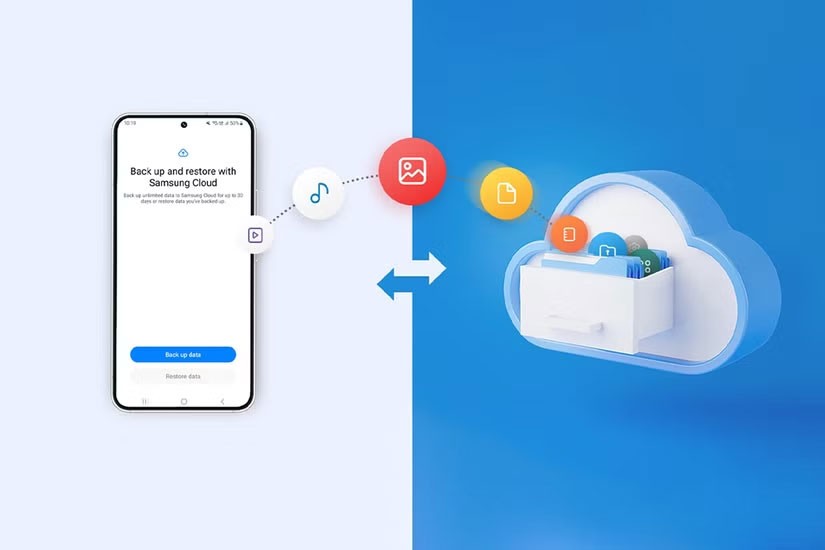
透過此功能,您可以安全地備份手機,恢復原廠設置,然後輕鬆恢復資料。當切換到新裝置或恢復手機以解決問題時,此功能特別有用。
使用臨時雲端備份三星手機上的所有內容非常簡單。但是,在開始之前,您應該記住以下幾點:
以下是使用臨時雲端備份來備份三星 Galaxy 手機上所有內容的方法:
備份過程可能需要一些時間,具體取決於您的網路速度和備份的大小。
注意:三星手機需要足夠的儲存空間來在本地壓縮數據,然後再上傳到雲端。如果您看到「手機空間不足以建立備份」訊息,請先嘗試釋放一些儲存空間。
備份完成後,您可以像往常一樣安全地將三星手機恢復為原廠設定。在設定過程中,您可以選擇登入三星帳戶後恢復資料。
但是,如果您在設定過程中跳過了恢復選項,或者想要在已設定的 Galaxy 手機上恢復數據,請按照以下步驟操作:
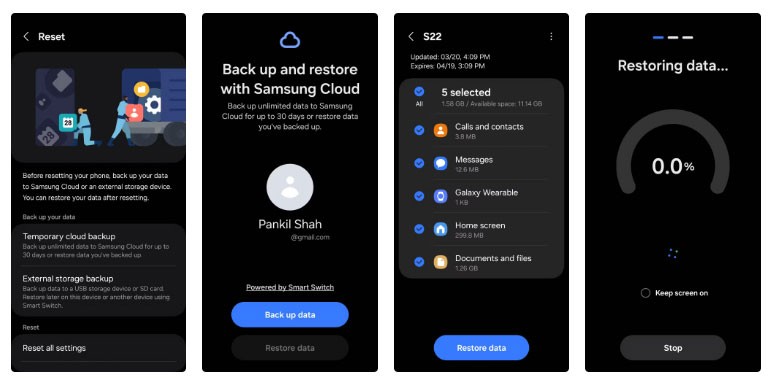
就是這樣!您的三星 Galaxy 手機將恢復正常,所有重要資料都將恢復。
三星 Galaxy 手機上有許多實用的功能,許多人都希望在其他品牌上看到這些功能,但這也許是最有價值的。因此,下次您將手機恢復原廠設定時,無論您是打算出售還是進行故障排除,請記得利用此便利功能。
步驟 1:前往“設定”並選擇“其他設定”。
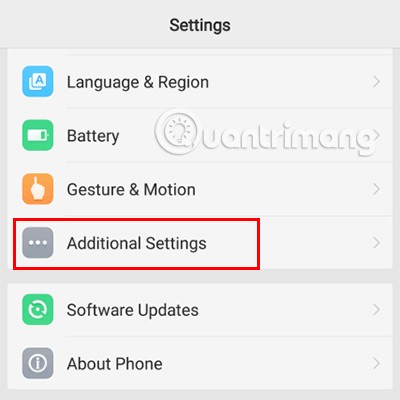
第 2 步:按一下「備份和還原」。
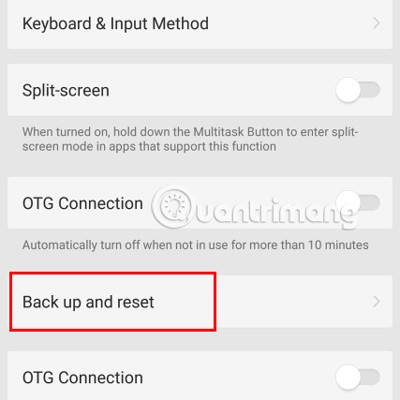
步驟3:選擇恢復出廠設定。
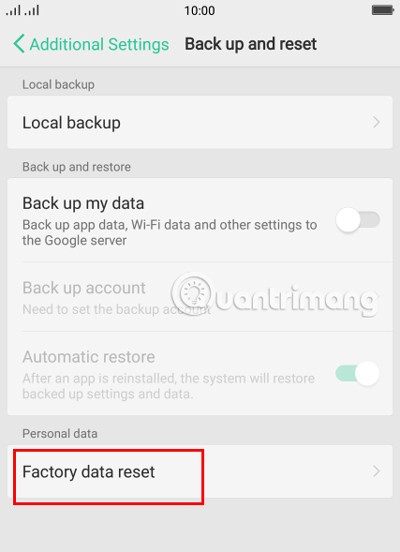
步驟4:選擇「清除所有資料和設定」。
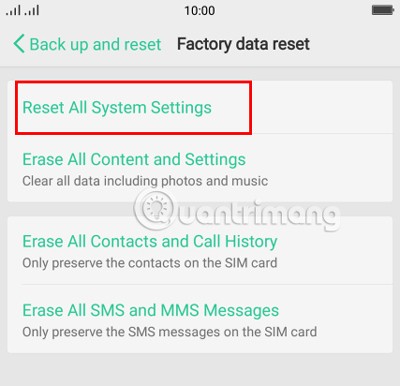
步驟5:出現彈出窗口,點選清除資料。
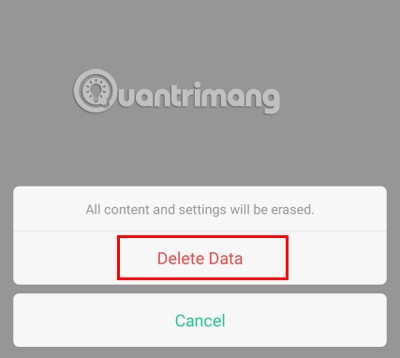
您的 OPPO 手機恢復原廠設定需要一段時間。過程完成後,您需要按照螢幕上的指示重置手機。
步驟 1:按住電源按鈕和音量降低約 3-4 秒,直到出現 OPPO 標誌。
步驟 2:選擇重置過程中要使用的語言 > 選擇清除資料。
步驟3:接下來,點擊並按住「擦除所有資料和可移動應用程式」以刪除手機上的所有資料。
步驟4:按一下「確定」 >再次選擇「確定」以刪除資料。
步驟5:點選「重啟」以重新啟動手機> 「確定」。
步驟 1:前往“設定”並選擇“其他設定”。
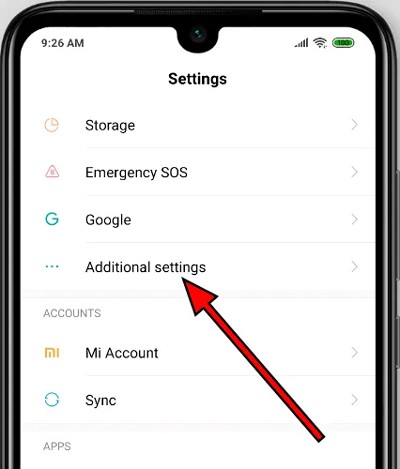
步驟 2:選擇備份和還原。

步驟3:接下來選擇「清除所有資料(重置設備)」。
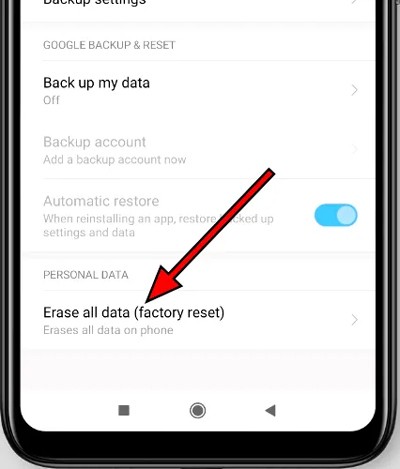
步驟4:點選「所有手機資料」以徹底清除小米裝置上的資料。
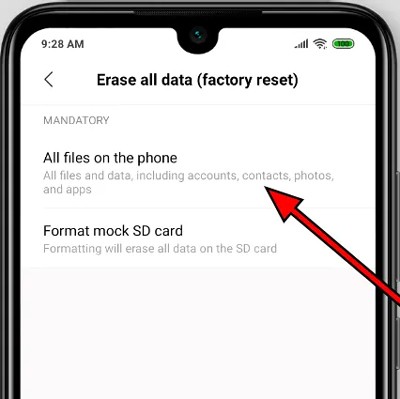
步驟 5:確認訊息提醒您手機上的所有資料都將被刪除。確保您已備份必要的數據,然後按一下「下一步」。

步驟 6:出現第二個確認訊息,提醒您手機上安裝的應用程式將被刪除,且此操作無法撤銷。按一下“確定”。
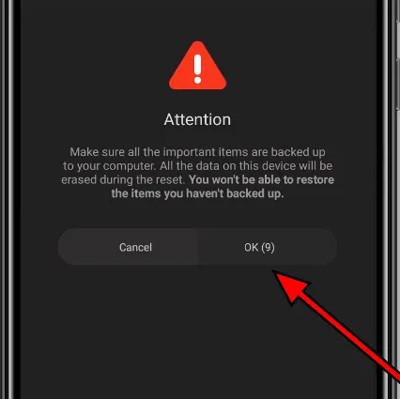
第 7 步:根據設置,您可能需要輸入設備密碼才能將小米設備恢復出廠設定。
完成上述步驟後,您的設備將開始恢復出廠設置,此過程可能需要幾分鐘。
您也可以透過實體按鍵將小米手機恢復原廠設定。具體操作如下:
步驟1:按住電源按鈕關閉手機。
步驟2:關閉電源後,同時按住電源按鈕和音量調高按鈕。
步驟 3:使用音量增加和減少鍵導覽至選項,然後使用電源按鈕選擇「清除資料」。
步驟 4:點選「擦除所有資料」 >按電源按鈕選擇「確認」。
第五步:等到介面出現後,點選返回主選單。
第六步:點選重新啟動>點選重新啟動系統,等待系統自動恢復。
步驟 1:前往「設定」並找到「備份和還原」。
第 2 步:選擇恢復出廠設定。
步驟3:出現通知提醒您將從華為手機中刪除內容,點擊恢復裝置進行確認。
步驟1:關閉華為手機。
步驟2:同時按住音量增加鍵和電源鍵,直到出現華為標誌。
步驟3:點選「清除資料/恢復原廠設定」。
步驟4:再次選擇清除資料/恢復出廠設定。
步驟5:等待手機恢復過程完成。
第六步:點選立即重新啟動系統,重新啟動手機。
步驟 1:前往「設定」 > 「更多設定」或「系統管理」。
第 2 步:點擊備份和重置>清除所有資料。
步驟3:選擇重置手機。
步驟1:關閉手機。然後按住音量降低+音量增加按鈕,直到進入恢復介面。
第 2 步:按一下「清除資料」,然後再次選擇「清除資料」。

步驟3:輸入您的手機密碼(如果有)。
步驟4:最後,選擇「擦除資料」,就完成了。

步驟 1:前往「設定」 >「選擇系統」。
步驟 2:點選重置選項>清除所有資料(重置裝置)。
步驟 3:選擇「重設手機」 > 「全部清除」。
步驟1:關閉手機。
步驟 2:同時按住音量增加和減少按鈕,直到螢幕顯示開始。
步驟3:使用向上和向下鍵進入恢復模式>按電源按鈕選擇清除資料/恢復原廠設定。
步驟4:選擇「是」確認>選擇「立即重新啟動系統」重新啟動。
步驟 1:開啟設定> 點選備份和重設。
第 2 步:選擇重置手機設定。
步驟 3:點選刪除所有資料> 按一下確定。

步驟1:關閉手機。
步驟 2:同時按住音量降低按鈕和電源按鈕。
步驟3:點選 恢復出廠設定。
步驟 1:前往“設定”,選擇“備份和重置”。
第 2 步:選擇恢復出廠設定。
步驟3:點選「重置裝置」以恢復華碩手機的出廠設定。

步驟 1:關閉您的華碩手機。
步驟 2:按住音量降低按鈕 + 電源按鈕,直到手機震動。
步驟 3:使用電源鍵導航至清除資料/恢復原廠設定。
步驟 4:按電源按鈕選擇“是” 。
步驟5:點選立即重新啟動系統。
步驟 1:前往設定備份並重置。
步驟 2:選擇重設為出廠資料。
步驟3:點選重置手機。
步驟 4:最後選擇「全部刪除」以重設摩托羅拉設備。
步驟1:關閉設備電源。
步驟 2:按住電源按鈕 + 音量降低組合鍵,直到進入重設介面。
步驟3:前往恢復並選擇清除資料/恢復出廠設定。
步驟 4:接下來選擇“是 – 刪除所有用戶資料”
步驟5:等待設備恢復過程約30秒。
步驟6:點選立即重新啟動系統以重新啟動設備。
步驟 1:前往「設定」 >選擇「備份和重置」。
第 2 步:點選恢復出廠設定。
步驟3:選擇重置手機。
步驟 1:關閉手機,然後按住音量調高按鈕進入恢復。
第 2 步:選擇清除資料/恢復出廠設定。
步驟3:點選「是-刪除所有使用者資料」。
步驟4:點選立即重新啟動系統。
以上就是Quantrimang要跟大家分享的關於安卓手機重置恢復出廠設定的詳細指南。希望能夠幫助您輕鬆應用到您正在使用的手機產品。
你昂貴的三星 Galaxy 手機不必與市面上其他手機一模一樣。只要稍加調整,就能讓它更有個性、更時尚、更獨特。
在對 iOS 感到厭倦之後,他們最終轉而使用三星手機,並且對這個決定並不後悔。
瀏覽器中的 Apple 帳戶網頁介面可讓您查看個人資訊、變更設定、管理訂閱等。但有時您會因為各種原因無法登入。
更改 iPhone 上的 DNS 或更改 Android 上的 DNS 將幫助您保持穩定的連線、提高網路連線速度並造訪被封鎖的網站。
當「尋找」變得不準確或不可靠時,請進行一些調整以使其在最需要時更加準確。
許多人從未想到,手機上最弱的相機會成為創意攝影的秘密武器。
近場通訊是一種無線技術,允許設備在彼此靠近時(通常在幾公分以內)交換資料。
蘋果推出了自適應電源功能,它與低功耗模式協同工作。兩者都可以延長 iPhone 的電池續航力,但運作方式卻截然不同。
有了自動點擊應用程序,您在玩遊戲、使用應用程式或設備上可用的任務時無需做太多操作。
根據您的需求,您可能會在現有的 Android 裝置上執行一組 Pixel 獨有的功能。
修復並不一定需要刪除您喜歡的照片或應用程式;One UI 包含一些選項,可以輕鬆回收空間。
我們大多數人都覺得智慧型手機的充電介面唯一的作用就是為電池充電。但這個小小的接口遠比人們想像的要強大得多。
如果您厭倦了那些毫無作用的通用技巧,這裡有一些正在悄悄改變您拍照方式的技巧。
如果你正在尋找一部新智慧型手機,那麼你首先自然會看的就是它的規格表。它裡面充滿了關於性能、電池續航時間和螢幕品質的資訊。
當您從其他來源安裝應用程式到您的 iPhone 上時,您需要手動確認該應用程式是受信任的。然後,該應用程式才會安裝到您的 iPhone 上供您使用。













